・変更前…1ヶ月・3ヶ月・6か月・12か月・全期間
・変更後…1ヶ月・3ヶ月
※EresaPro(有料版)では今まで通り全期間確認できます。
この記事ではせどりの無料ツールとして王道となり得る、ERESA(イーリサ)の登録方法や機能、使い方をお伝えしていきます。
いままで無料で使えていたKeepaやデルタトレーサーなどのせどりツールが有料化されたり、せどりすとやせどろいどの無料版も使えなくなっています。
そんな時代の中でEresaはせどりで使える無料の現役リサーチツールです。(現在はPro版もあり)無料で電脳せどりがしたい方にはピッタリのツールになっています。
スマホのバーコードリーダーアプリと合わせて使えば、スマホ1台で店舗せどりのリサーチもできちゃいますよ。

今から電脳せどりを始めるなら、まずはEresaの導入をおすすめします。



↓目次をクリックすると、読みたい部分へ飛びます。
- ERESAとは?
- 【図解】ERESAの登録方法
- 【図解】ERESAの使い方・特徴・機能説明
- Eresaを他のアプリや機器と連携する方法
- Eresaの料金は無料!Pro版は2980円
- せどりツール新常識のEresaと有料・類似ツール4社を比較!
- 結論:Amazon販売のリサーチツールはERESA一択!
ERESAとは?

Eresaはせどりで絶対に必要な「稼げる商品を発掘する」という作業を、初心者さんでも簡単にできるようになる無料ツールです。
 |
まだ必要かどうかよくわからない・登録するのが面倒だという方は「登録しなくても見れるEresaのデモ版ページ(お試し)」を見てみて下さい。 |
仕入れ値や売値、需要と供給のバランスなど1つの商品だけでもツール無しで調べるにはかなり難しいし時間がかかります。
しかし、EresaならAmazonの商品ページでのリサーチはもちろん、利益計算まで完結。

一か月にどれくらい売れているのか、いくらで売れているのかだけではなく、どのくらいの出品数があるのかなど、ライバルの動向をつかむためにも役立ちます。
【図解】ERESAの登録方法
Eresaは無料登録のみで使えるWebツールになっています。まずは実際に使っていきましょう。

メールアドレスかGoogleアカウントがあれば簡単に登録できますよ。
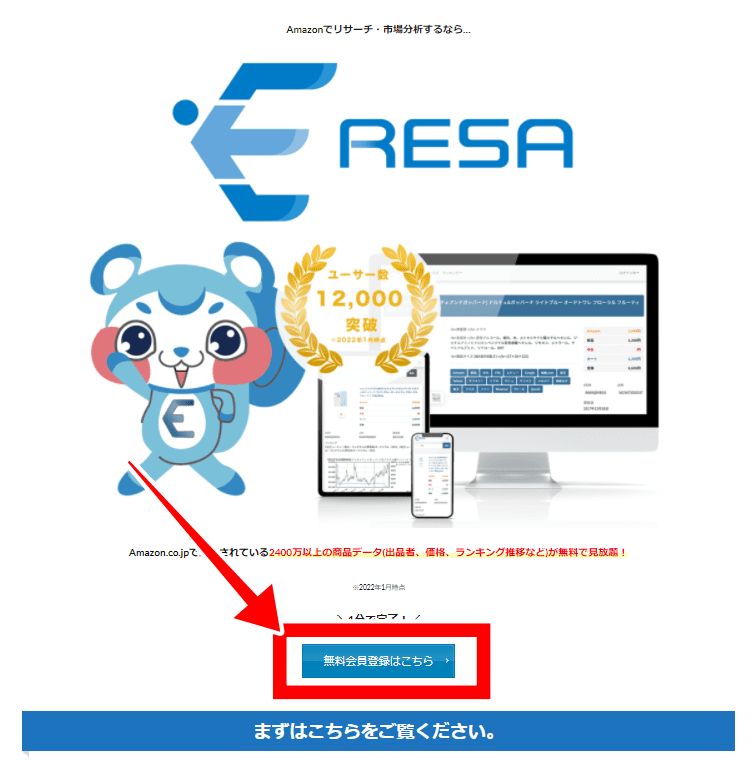 |
ERESAに登録するには、まずERESAのトップページを開き「無料会員登録はこちら」をクリックします。 |
 |
「アカウント作成」をクリックします。 |
メールアドレスで登録する
 |
メールアドレスで登録する場合は、メールアドレスとパスワードを入力し、「利用規約を確認」にチェックを入れ「アカウント作成」をクリックします。 |
 |
登録したメールアドレスに、6桁の「検証コード」が届いていますのでコピーします。 |
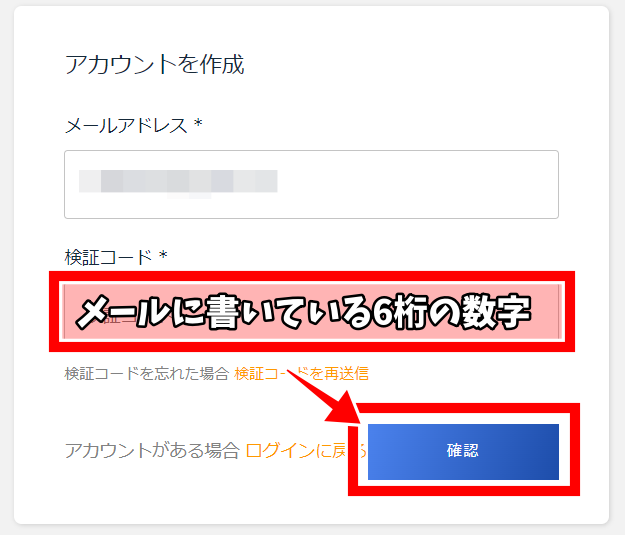 |
コピーした6桁の数字を「検証コード」に貼り付け、「確認」をクリックします。 |
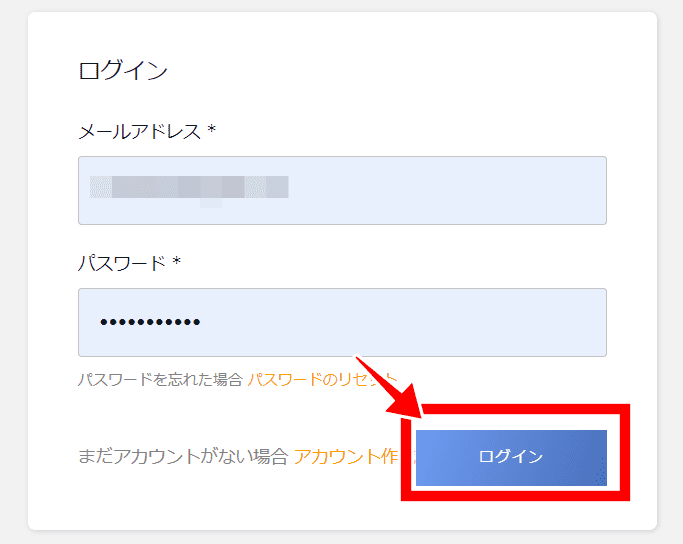 |
ログイン画面に切り替わりますので、登録したメールアドレスとパスワードを入力し「ログイン」をクリックします。 |
【簡単30秒】Googleアカウントで登録する
メールアドレスで登録する他にも、Googleアカウントを持っている場合はGoogleアカウントにログインすれば、メールアドレスで登録するよりも簡単に手続きを完了できます。

ERESA登録完了
 |
ERESAの登録が完了すると左のような画面に切り替わりますので、下へスクロールしてください。 |
 |
ERESAの登録完了メールが届いているかどうか確認しましょう。 |
登録完了メールが迷惑フォルダに入っていた場合
もし、登録完了メールが迷惑メールフォルダに入っていた場合は「迷惑メールではない」をクリックしておきましょう。
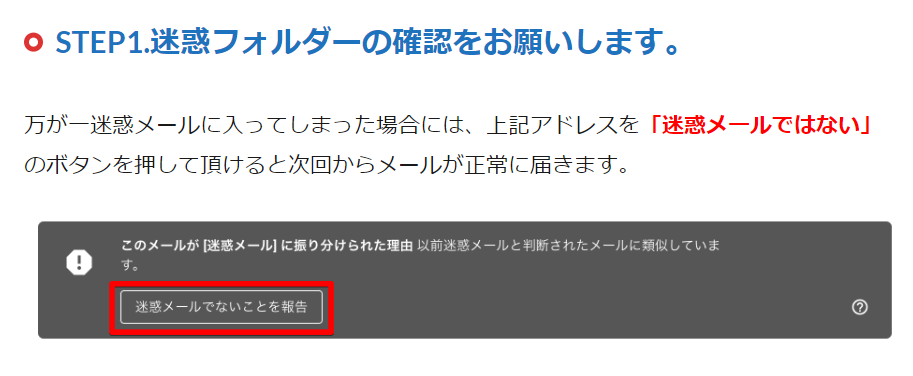
 |
「迷惑メールでないことを報告」をクリックしたら、ERESAからのメールが届くようにメールソフトの受信設定もしておきましょう。 |
公式LINEに登録して特典をGET!
 |
重要なのはここからです。公式ラインに登録すると、ERESAから3つの特典がもらえます。 |
公式LINE登録特典3つの内容
Eresaの公式ラインに登録するともらえる特典3つは以下の通りです。
 |
特典の一つ目は、ERESAの見方・使い方を徹底的に解説してあるマニュアル。
このマニュアルはかなり詳しく書いてありますし、実際の商品を使って解説してくださっているのでとてもわかりやすいです。 実際にリサーチした結果をもとに見方を説明している部分も多いので、ERESAを使う前に入手して読んでおくとスムーズです。 |
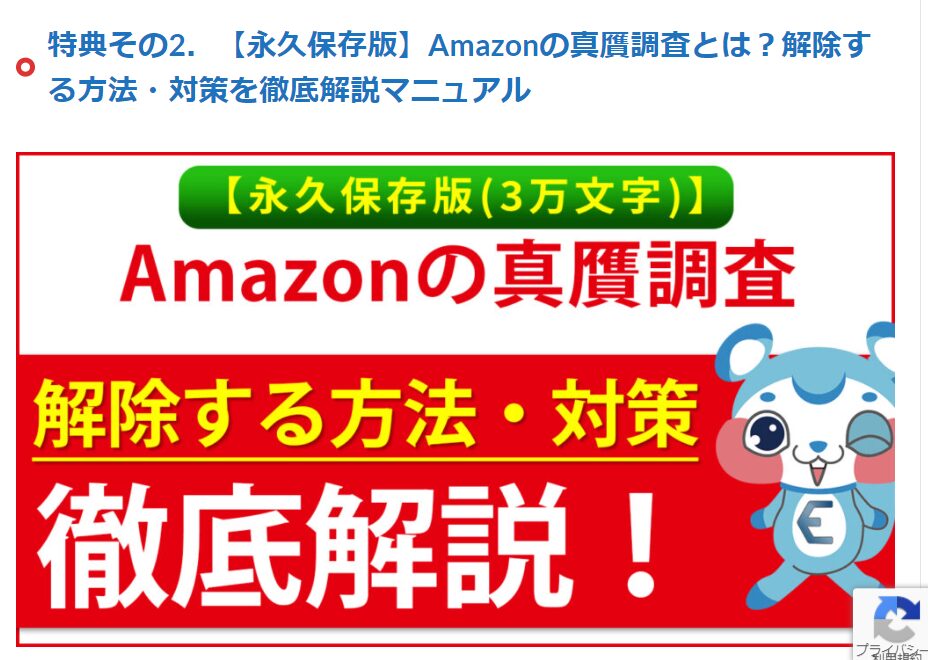 |
特典の2つ目は「Amazonの真贋調査についてのマニュアルです。ブランド品などを扱う予定がある方は持っておいた方がいいですね。 |
 |
特典の3つ目は、「年商20億円かせぐ!Amazonせどりの王道(電子書籍版)」です。
この本は現在(2022/2/2)でもAmazonにてkindle版1,336円、新品の単行本版は3,170円で販売されています。 この機会に目を通しておくと、視野が広がりますね。 |
スマホからERESAの公式LINEに登録する
 |
スマホから画面を見ていてERESAの公式ラインに登録したい時は、
のどちらかで登録できます。 |
PCからERESAの公式LINEに登録する
 |
PCから画面を見ていてEresaの公式ラインに登録したい場合は、
という方法で、ERESAの公式LINEに登録することができます。 |
公式LINE追加の特典を受け取る方法
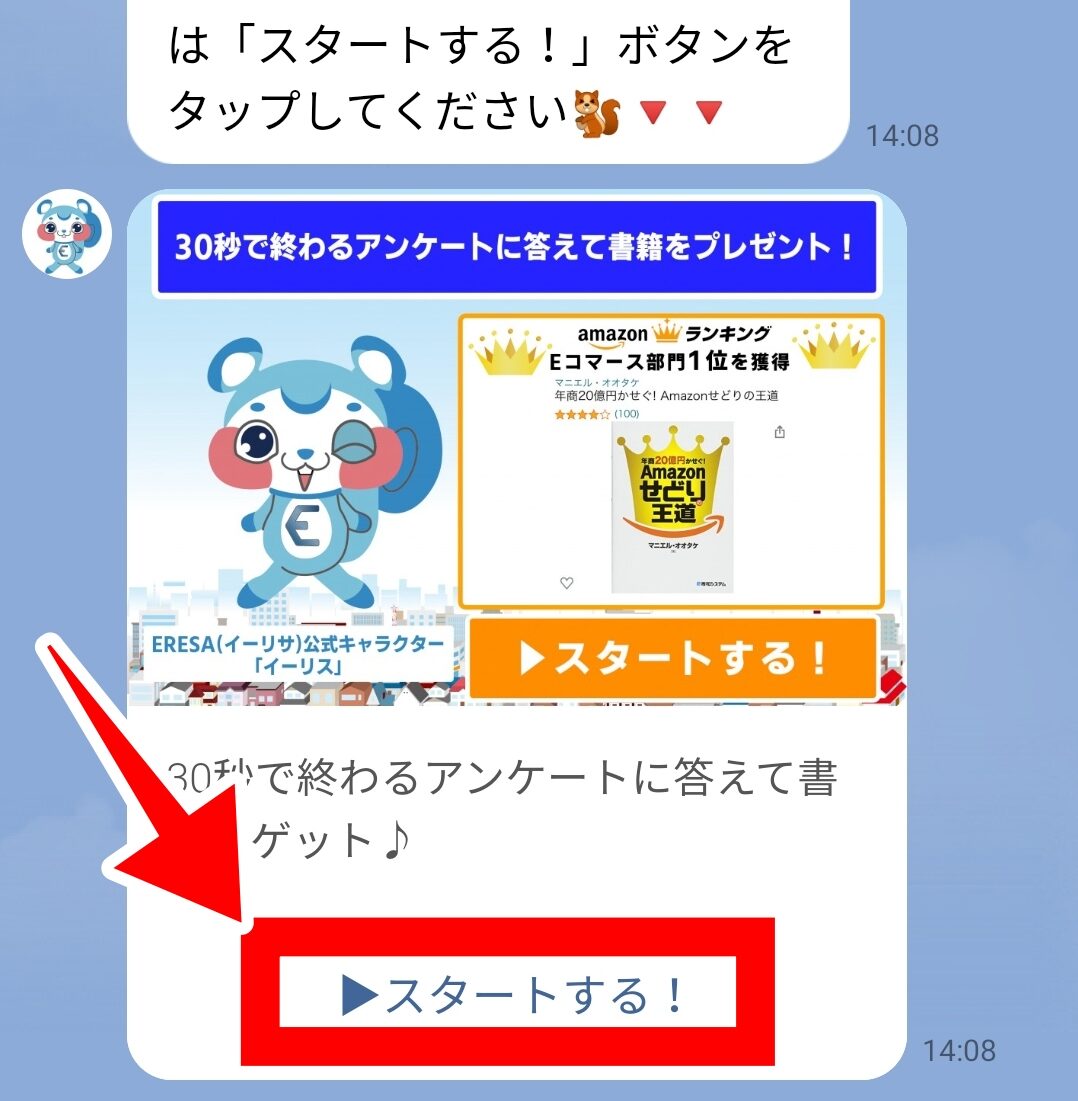 |
ERESAの公式LINEに登録すると、すぐに次のようなトークが届きますので「スタートする」をクリックします。 |
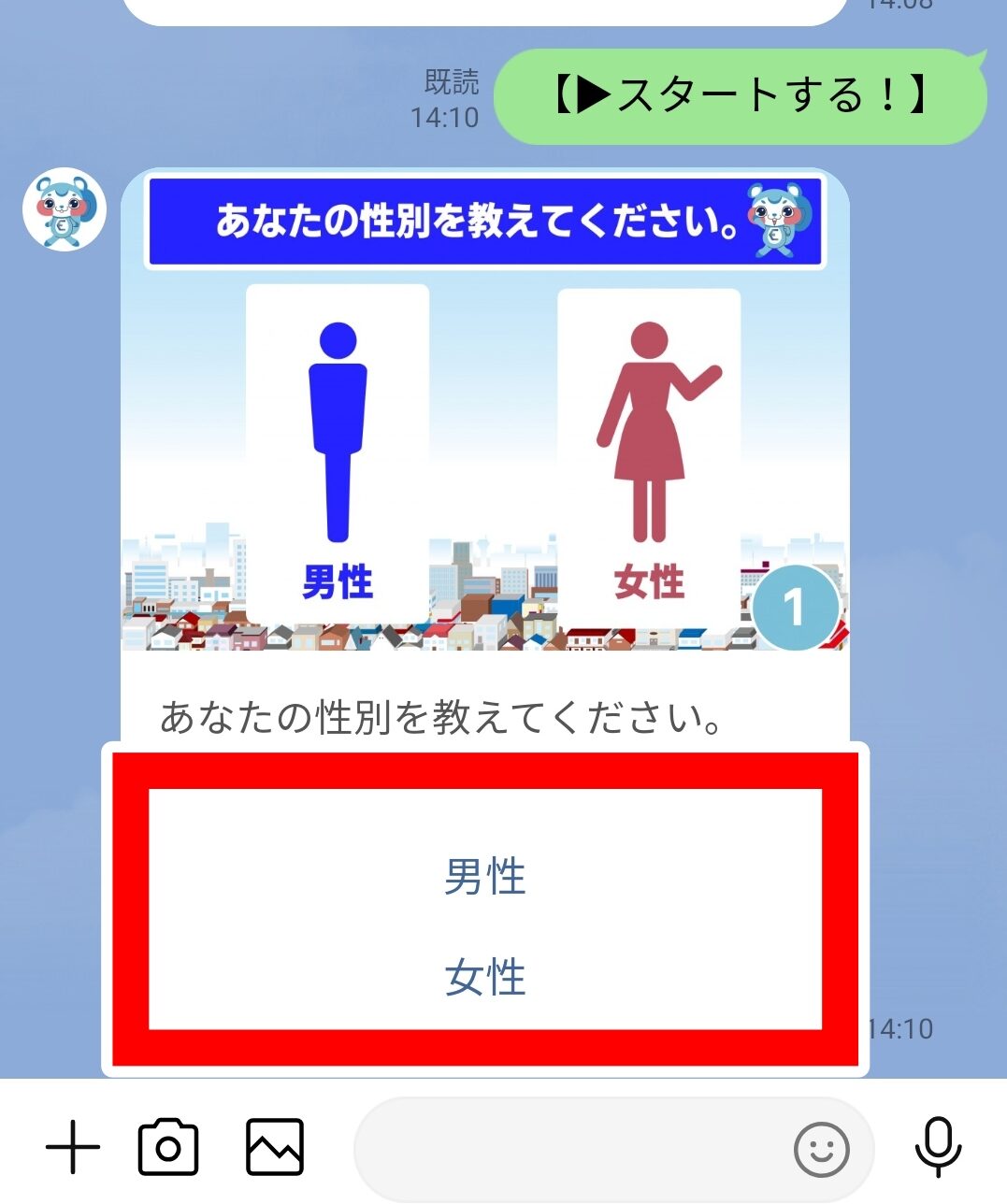 |
いくつかの簡単な質問がありますので回答していきます。すぐに終わります。 |
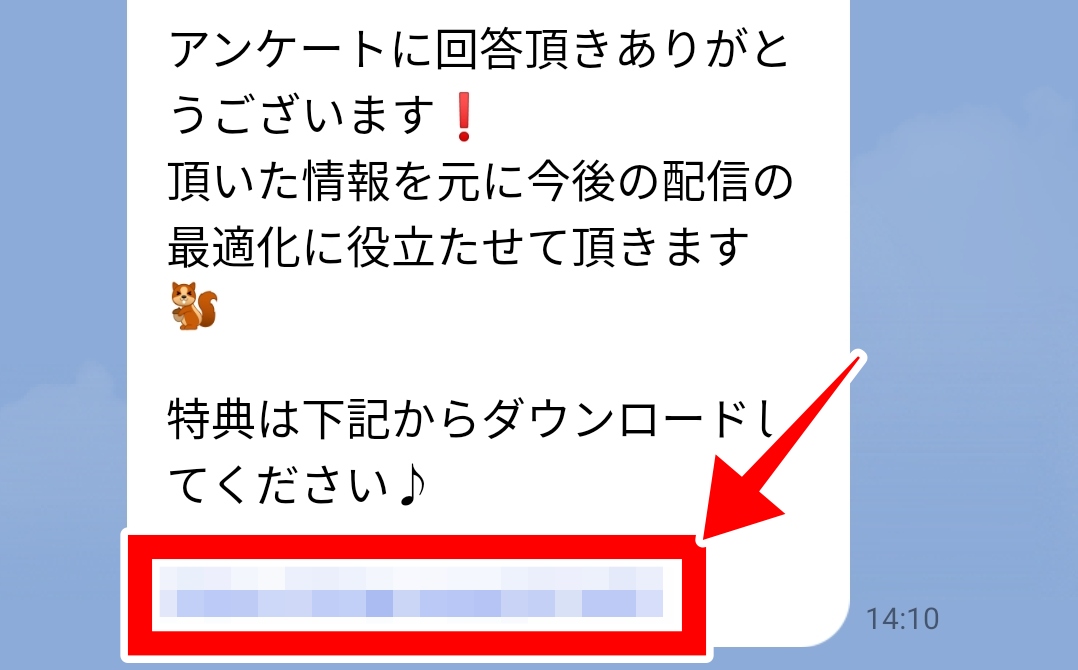 |
回答が完了すると、特典をダウンロードできるURLを送ってくれるのでクリックします。 |
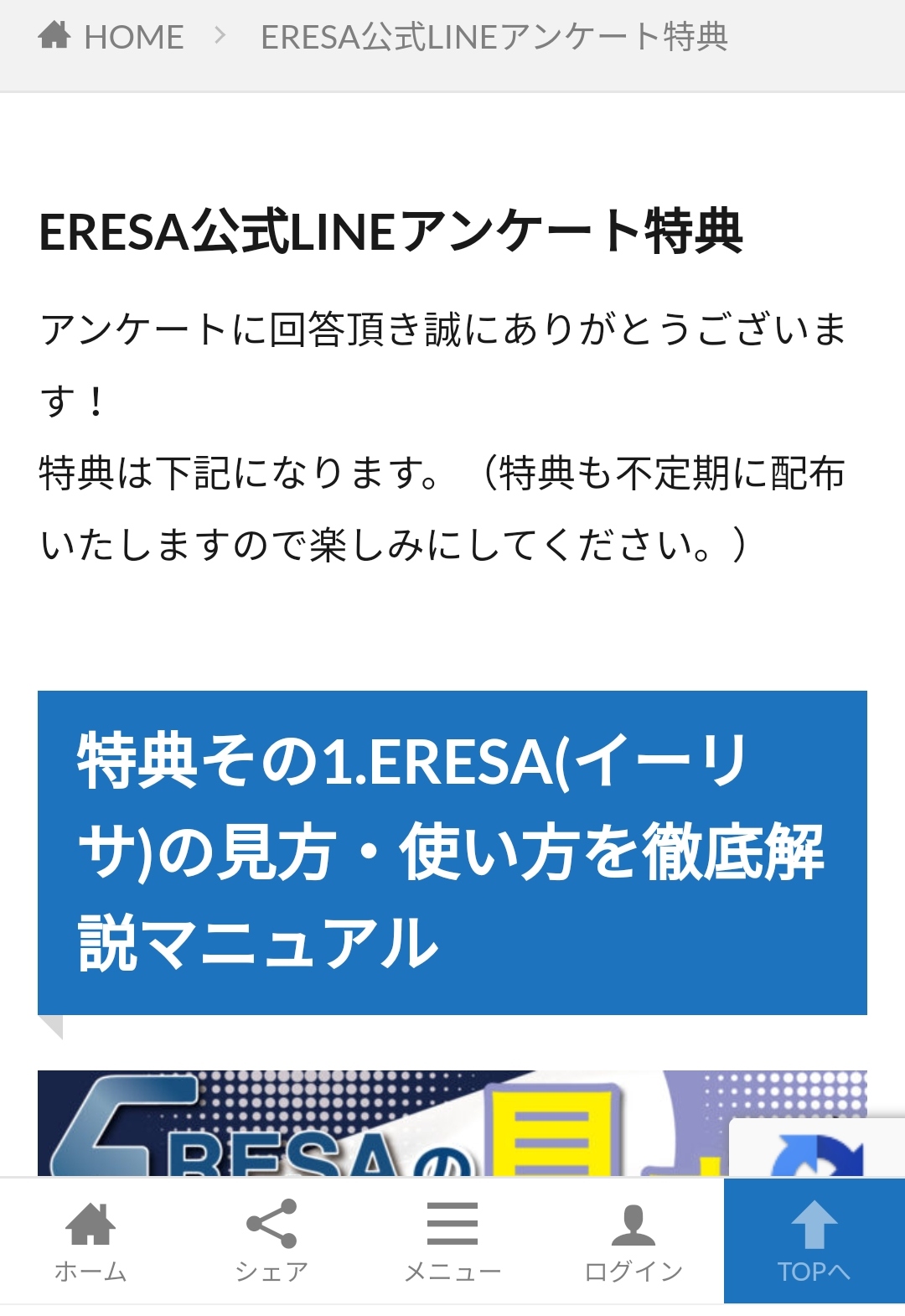 |
このページで特典を入手することができます。 |
【図解】ERESAの使い方・特徴・機能説明
ERESAの使い方はシンプルで、検索フォームに「商品名」「ASIN」「JAN」のいずれかを入れて「検索」をクリックするだけです。
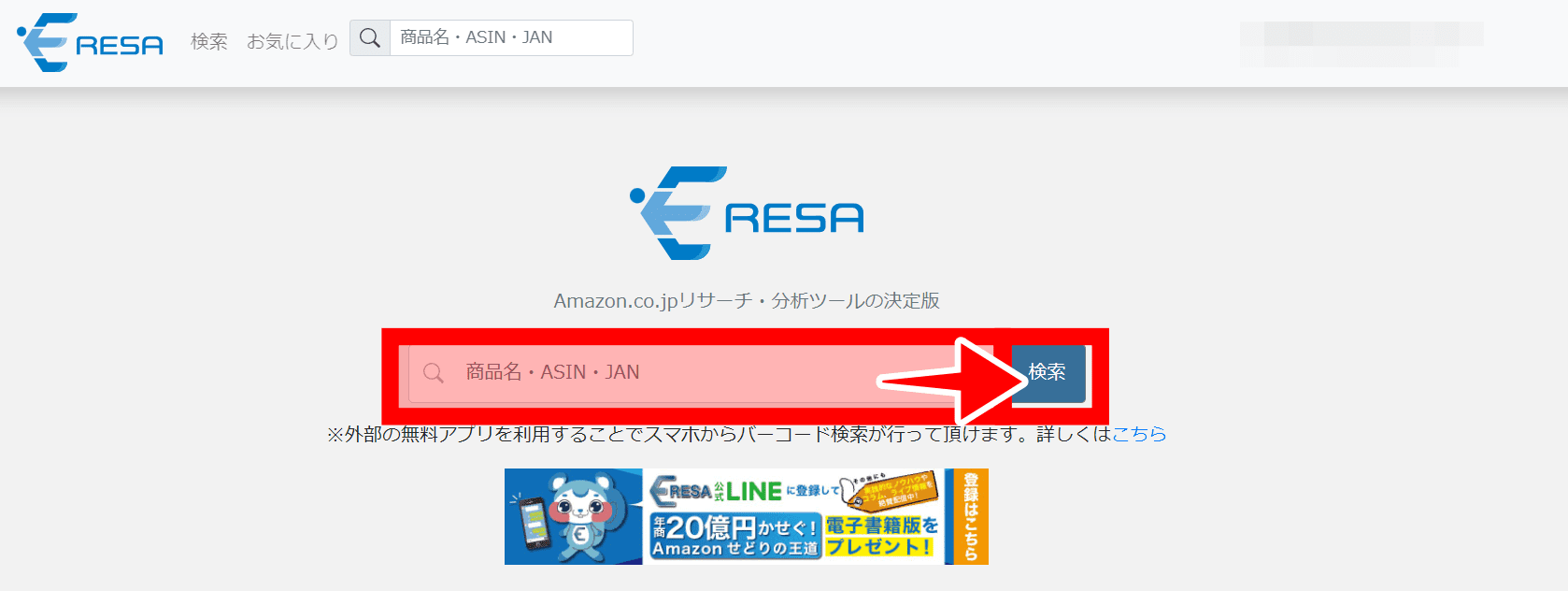

無駄を省いて徹底的にわかりやすく・使いやすくしたツール。Eresaを使い倒して稼ぐために、さらに詳しい便利な使い方をこれからご紹介していきます。
ERESA無料版でできること一覧

まず、Eresaの無料版でできることの一覧はこちらになります。

- 商品情報の詳細を表示
- 有料版Keepaのグラフを無料で表示
- 中古商品のコンディション別に販売価格を表示
- 出品者数の推移グラフを表示
- 日付別の販売個数・販売価格を表示
- 月間販売個数を表示
- ASINコード・JANコードをワンクリックでコピー
- 各種ショップへワンクリックでいける
- 商品の画像検索が可能
- 自己発送・FBAを利用した時の利益計算
- 損益分岐点の計算
- 出品規制を調べられる(セラーセントラルへのログインが必要)
- 拡張機能をインストールしてAmazonの商品ページでリサーチが完結
無料でこれだけの情報がとれて、しかも操作画面はシンプル。

初心者さんでも使いやすいツールだと思いますが、中でも次の3つの機能さえ使えれば仕入れができるようになります。
せどり初心者さんが見るべき機能3選【最初はこれだけ見れればOK】
| 1.Amazonの最安値をチェックする | →目の前の商品の価格と比べて差額を計算すれば利益がでるのかを判断できる |
| 2.出品者・商品の数をチェックする | →出品者数・商品数が多すぎる=売れにくい商品=売れるのが遅くなるかもという仮説がたつ |
| 3.ランキンググラフをチェックする | →グラフがよく動いている=頻繁に売れている商品かどうかの判断ができる |
つまり、とても簡単に言うと
ということです。

送料や手数料などを含めた詳しい利益計算をしたい場合も、Eresaの機能を使えばより正確な数字を把握することが可能です。
商品サイズや素材などの基本情報を表示
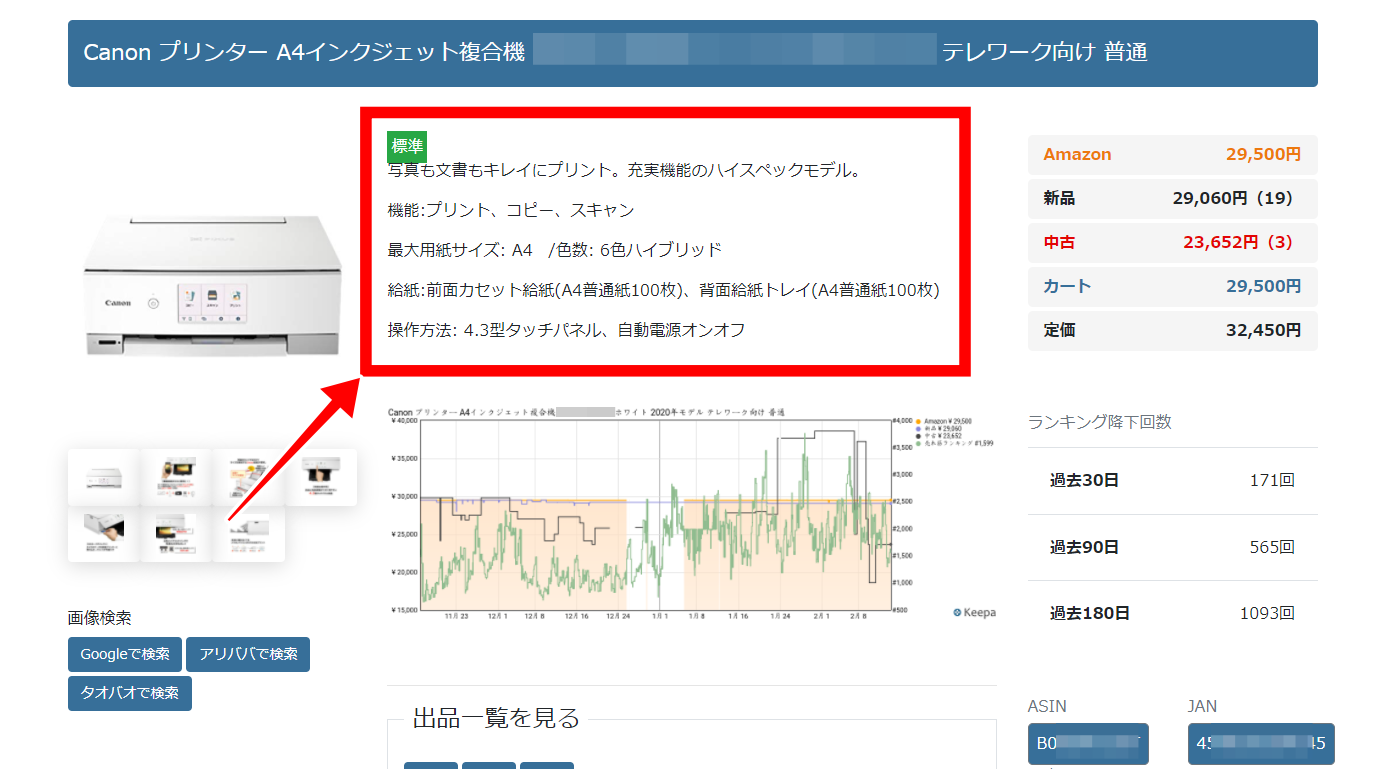 |
Eresaのトップページの商品情報部分は、Amazonの「この商品について」の情報が表示されます。
プリンタの場合だと、「機能」「最大用紙サイズ」「給紙」「操作方法」などが表示されています。 |

Amazonの商品ページにはこちらに載っていない情報が記載されている場合もあります。合わせてチェックしておきましょう。
商品情報の部分は商品の種類によっても、表示される情報が変わります。
例えばフィギュアなどだと、商品のサイズや素材などが表示されるようになります。


商品サイズは送料の目安になりますので、チェックしておきましょう。
Keepaの有料版グラフが無料で見れる
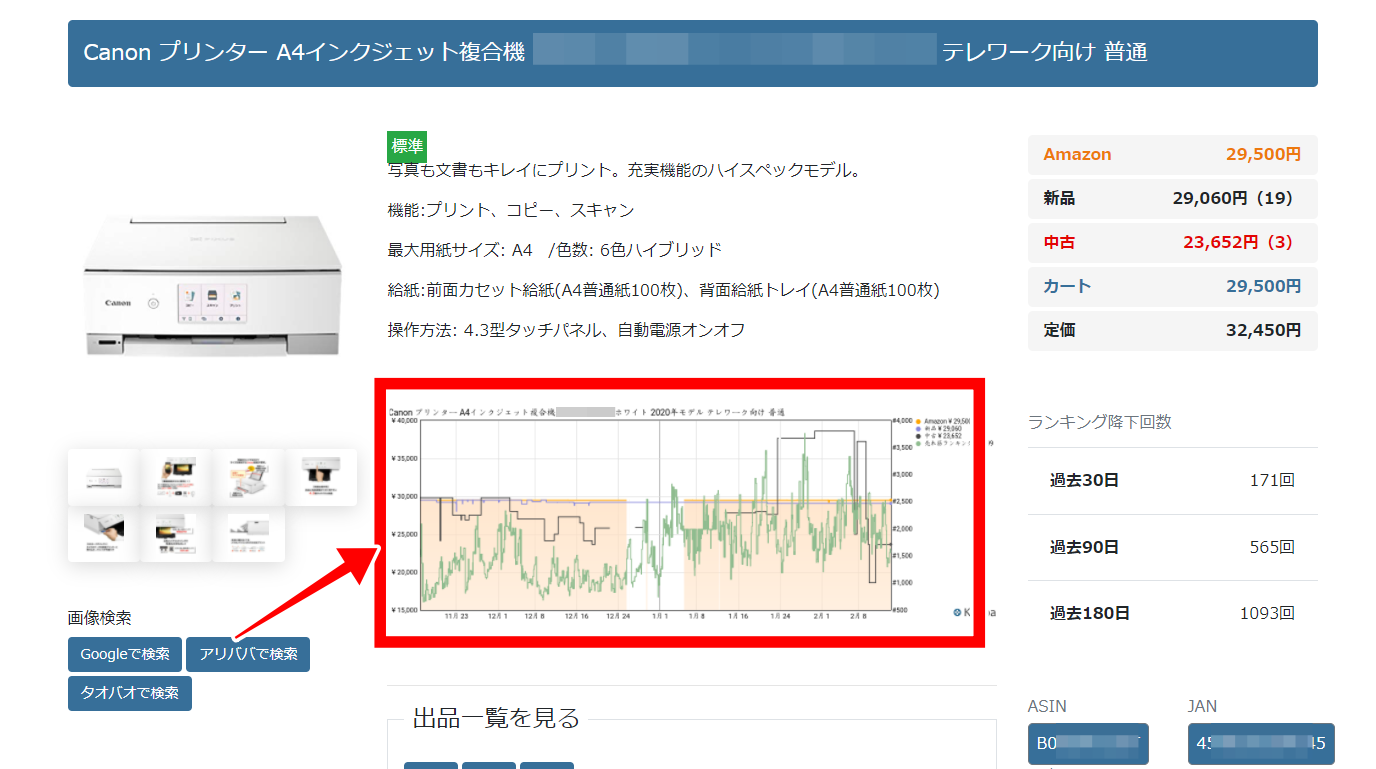
商品説明の下にあるのは、Keepaというリサーチツールの有料版で見られるグラフ。
緑の線が「売れ筋ランキング」なのですが、こちらは無料版Keepaでは見ることができません。

Eresaは無料で見れるのですごいですよね。
Eresaの基本グラフで見れるデータは次の4つです。
- Amazonの価格推移
- 新品の価格推移
- 中古の価格推移
- 売れ筋ランキング(順位が付いている場合)
コンディション別最安値の価格
画面の右上には商品の価格が表示されていますので、仕入れの際の参考になります。
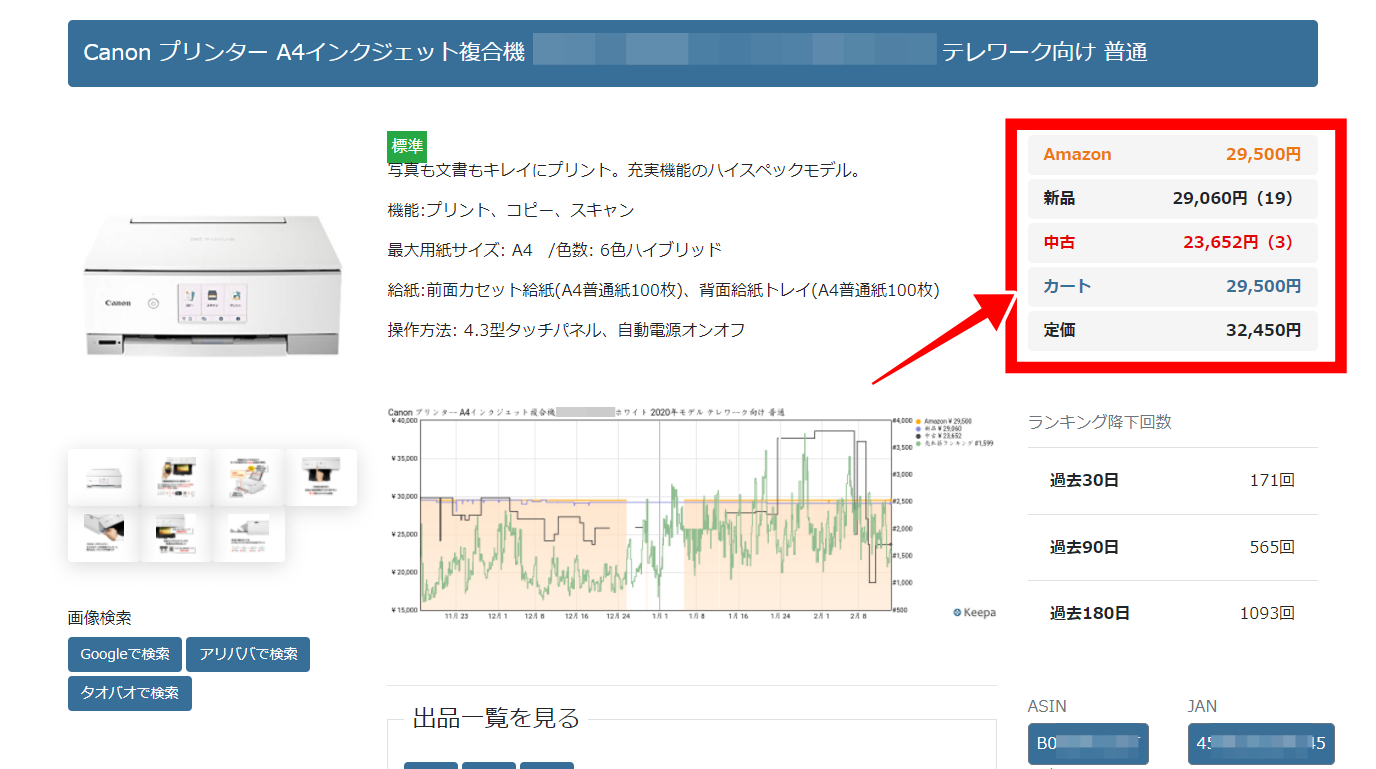
- Amazon…Amazonで販売されている最安値商品の価格
- 新品…新品で販売されている最安値商品の価格
- 中古…中古で販売されている最安値商品の価格
- カート…直近でカートボックスを獲得した価格
- 定価…商品の定価
Eresaの商品ページ下では、このように商品の状態(ほぼ新品・非常に良い・良い・可)別に商品の最安値をリサーチすることも可能になります。
カートってなに?
「カート」は直近でショッピングカートボックスを獲得した価格です。
 |
カートを獲得していれば、「カートに入れる」をクリックしたときに、自分のショップから優先的に商品が売れていきます。 |
 |
ショッピングカートを獲得できていない場合は、お客様に「新品&中古の出品」または「他の出品者」を開いて頂く必要があり、そこからさらに「カートに入れる」をクリックして頂くことになります。 |
カートの獲得は商品の価格だけで決まるわけではなく、
- 大口出品者への登録
- 注文不良率
- キャンセル率
- 発送方法(FBA・マーケットプレイス、自己発送)
- ライバルの状況
など様々な要因が関係しています。
しかし、価格以外の全ての状況が同じであれば「最安値」の値段である方がカートを獲得しやすいので覚えておいてください。
ランキング降下回数の見方は?
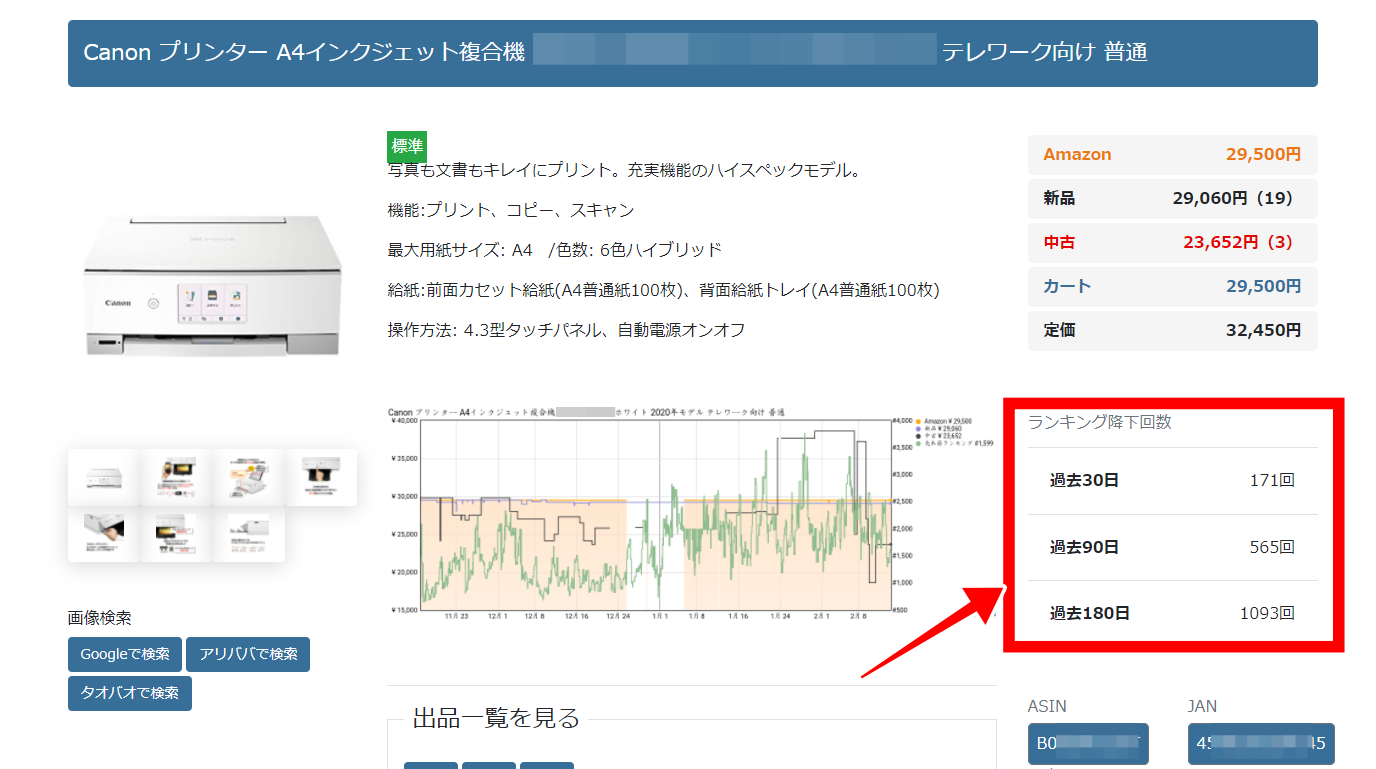
ランキング降下回数は、「ランキング順位の数字が小さくなった回数(例:10000位→8000位)」。

緑色の線グラフが下に下がった時にカウントされます。
どういうときにランキング順位の数字が小さくなるのかというと、商品が売れた時。
「ランキング降下回数が171回=171個商品が売れた!」ではなく、実際に売れた個数は前後します。
なので、あくまでも「商品がどのくらいの頻度で買われているのかどうかというざっくりした目安、判断材料」という位置づけで使うのがおすすめです。

緑のグラフが上に行ったり下に行ったりと、ギザギザした動きが多い方が商品がよく売れていると判断できますね。

画像検索機能で他のショップから商品を探せる
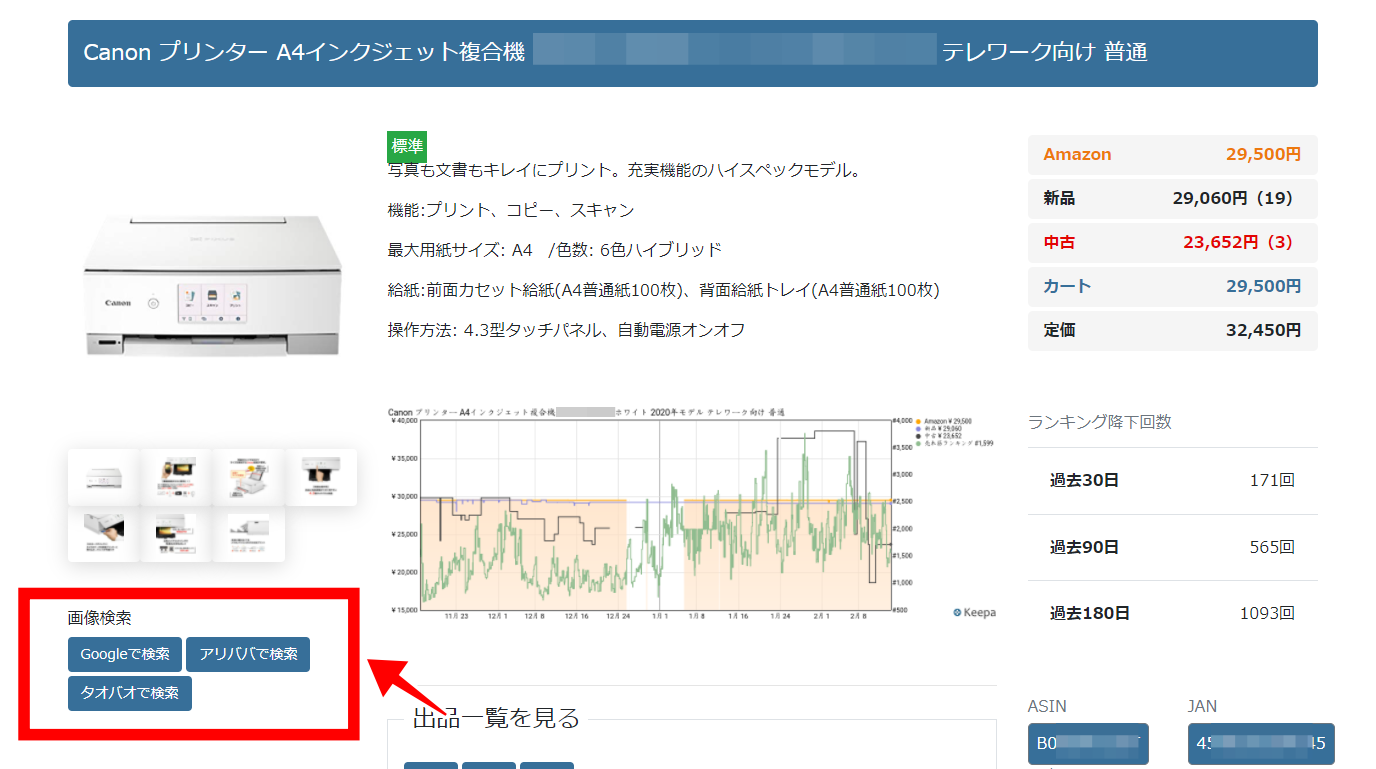
開いている商品ページの画像を使えば、Google・アリババ・タオパオで画像検索することもできます。
Google画像検索で商品を販売しているサイトを見つける
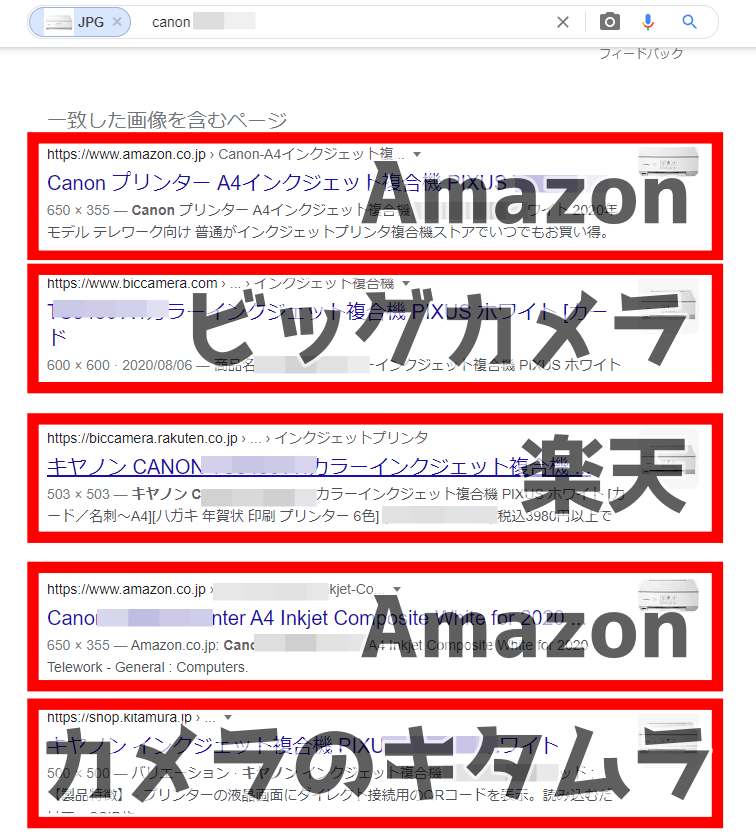 |
Google画像検索では、Eresaに表示していた商品の類似画像を検索することができるので、同じ商品を販売している他のサイト・ショップを見つけることができます。
実際に画像検索してみたところ、Amazon以外にもビッグカメラや楽天、カメラのキタムラなどで同じ商品が販売されていました。 |
アリババ・タオバオ画像検索は中国輸入におすすめ
中国輸入をやっている方は、一度商品の画像を保存してから検索するという方もいると思います。
Eresaのアリババ・タオパオ画像検索を使えば、画像を保存する手間が省けるので電脳せどりで中国輸入をやっている方にとって使いやすい機能ですよ。
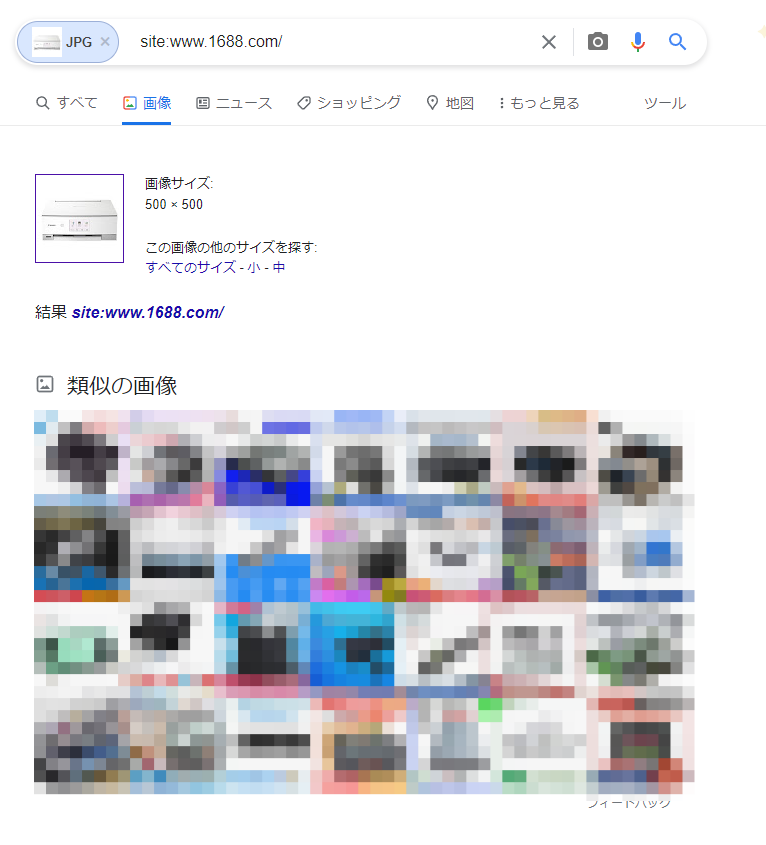 |
ただし、Eresaの「アリババで検索」「タオバオで検索」は、販売されていない商品や、関係のない商品がたくさん出てくることも少なくありません。
正直にいうと、このままでは効率的にリサーチをするのがかなり難しいです。 ボタンをクリックしただけでは、どれがアリババやタオバオで販売されている商品なのかどうかもわかりにくいです。 |
 |
AliPriceの拡張機能をインストールしたら、あとは検索したい動画を右クリックして「Alibabaで画像で検索」をクリックするだけです。 |
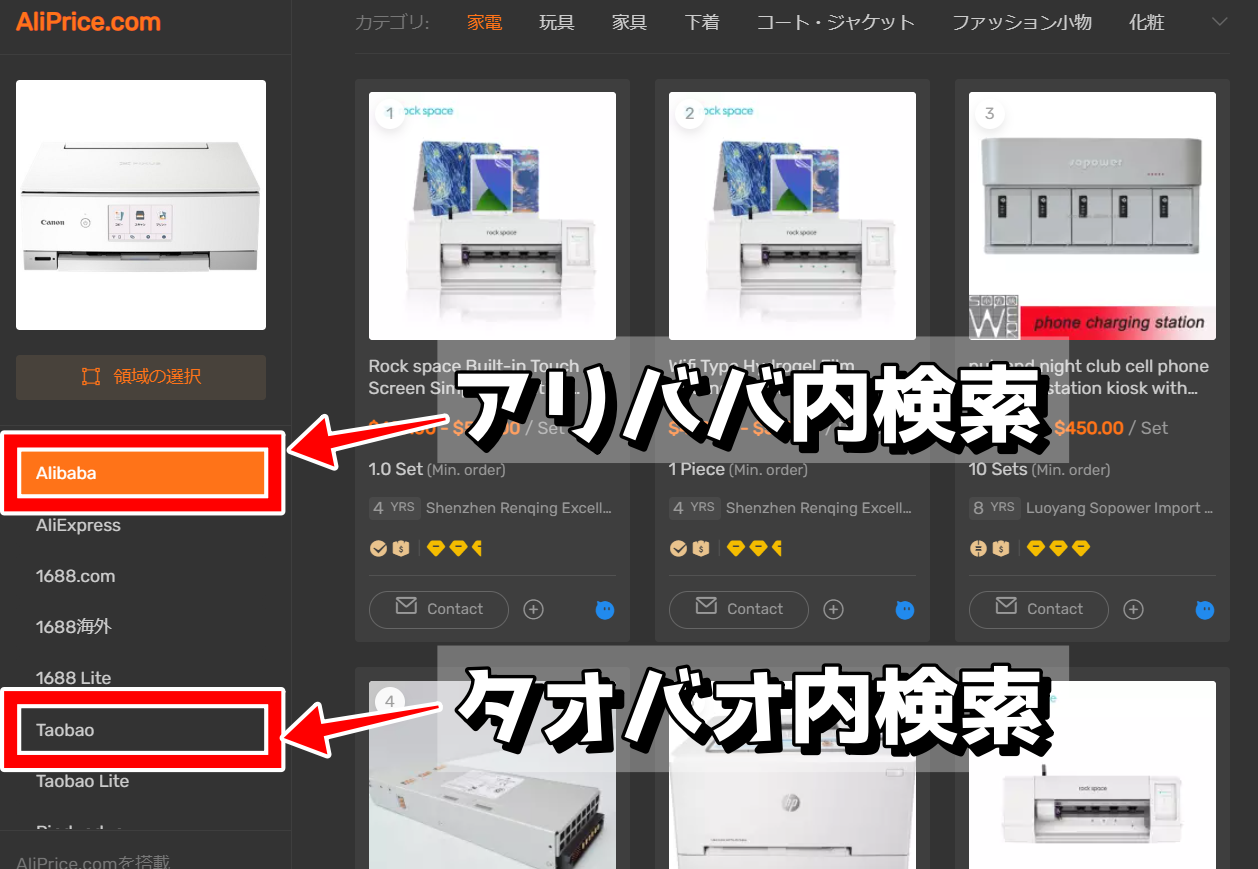 |
販売されている商品の一覧が表示されます。左のサイト名をクリックすれば、そのショップ内で商品を探すことができます。 |
ASIN・JANコードをワンクリックでコピー!リスト化が簡単
ASIN・JANコードが書いてある青いボタンをワンクリックするだけで、それぞれの商品コードをコピーすることができます。

これは、リサーチした商品をエクセルなどでリスト化するときに使える機能です。
利益の出る商品をリピートして仕入れたい場合など、気になっている商品をリスト化しておけば、さらに稼ぎやすくなっていきます。コードのボタンを押すと簡単にコピーできるのでとても便利です。
ASIN/JANコードをリスト化するならコピー履歴保存アプリ【Chrome拡張機能】

ただ、コピーしたコードを一つ一つメモ帳やエクセルに貼り付けていくのは、正直大変だし面倒な作業ですよね。
商品管理以外にも、コードを一括でリサーチできるツールを持っている場合などには、コードを大量に用意する必要があります。
その時は、コピー履歴を複数残して置けるアプリを一緒に使うと、一気にコピーして一気に貼り付けることができるので、効率が大幅にUPしますよ。
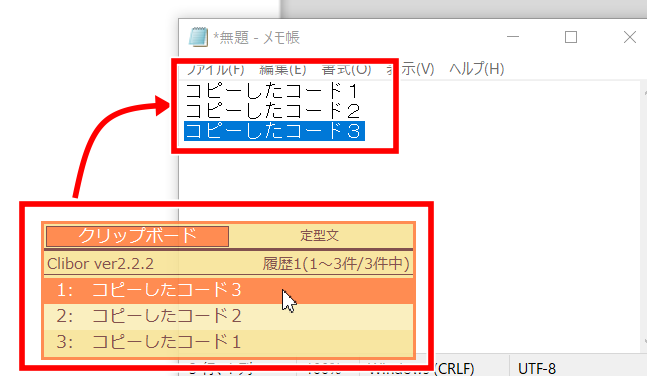
コピー履歴を保存できるスマホアプリ【Android】【iOS】
コピー履歴保存アプリは、Androidのスマホなら「aNdClip クリップボード拡張 Free版」、iPhoneのスマホなら「CopyCenter2」がおすすめです。
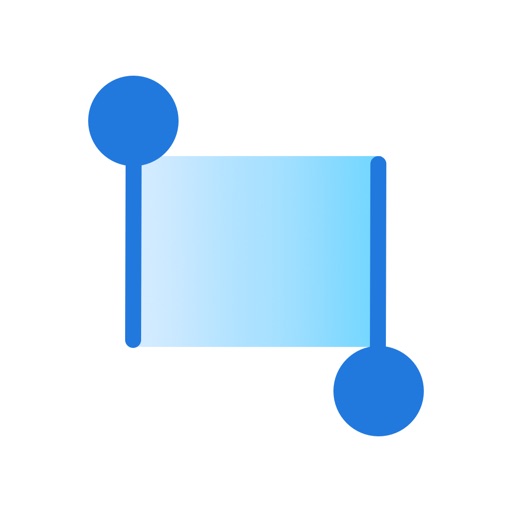

店舗せどりに対応しているアプリはAndroid版が少ないので、本気で稼ぎたいならiPhoneに乗り換えるのもおすすめです。
「CopyCenter2」×Eresaでコードをリスト化する手順【iOS版】

①「CopyCenter2」というアプリをダウンロード&インストールする。 |

②インストールできたら「開く」をタップする。 |

※アプリを開くとこのようになっています。 |

④ブラウザでEresaの商品ページを開き、ASINコードまたはJANコードのボタンをタップします。(ワンクリックでコードがコピーされます。) リスト化したい商品のコードをどんどんコピーしていきましょう。 |
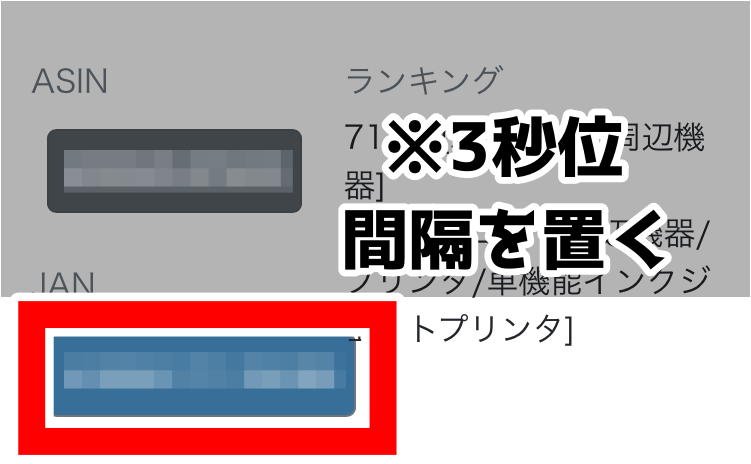
※ちなみに、連続でボタンを押すと上手くコピー履歴が残らない場合があります。 ボタンを押す間隔は、3秒くらい開けておくと上手くコピーできます。
|

コピーしたコードが「CopyCenter」にどんどんたまっていきます。 |

⑤商品のコードを全てコピー出来たら、ホーム画面に戻り「CopyCenter」を開きます。 |
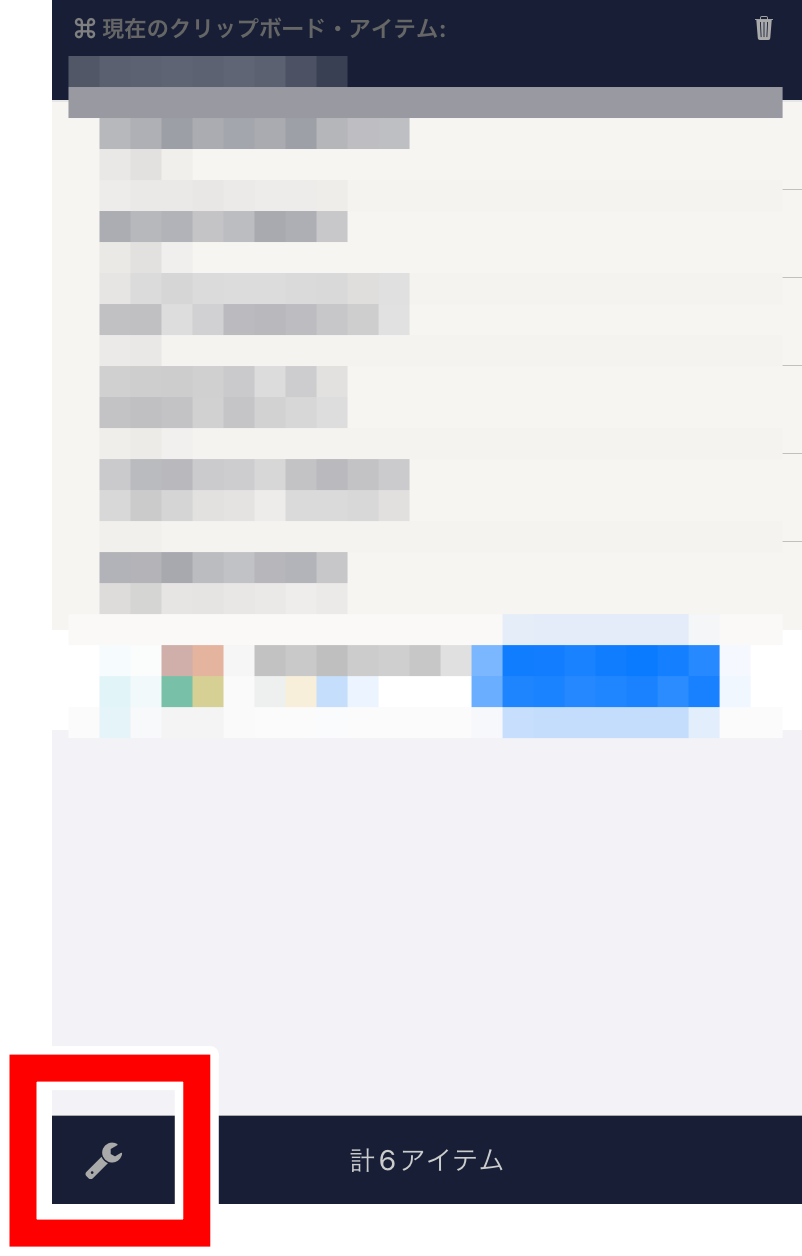
⑥左下のスパナのマーク(設定)をクリックします。 |
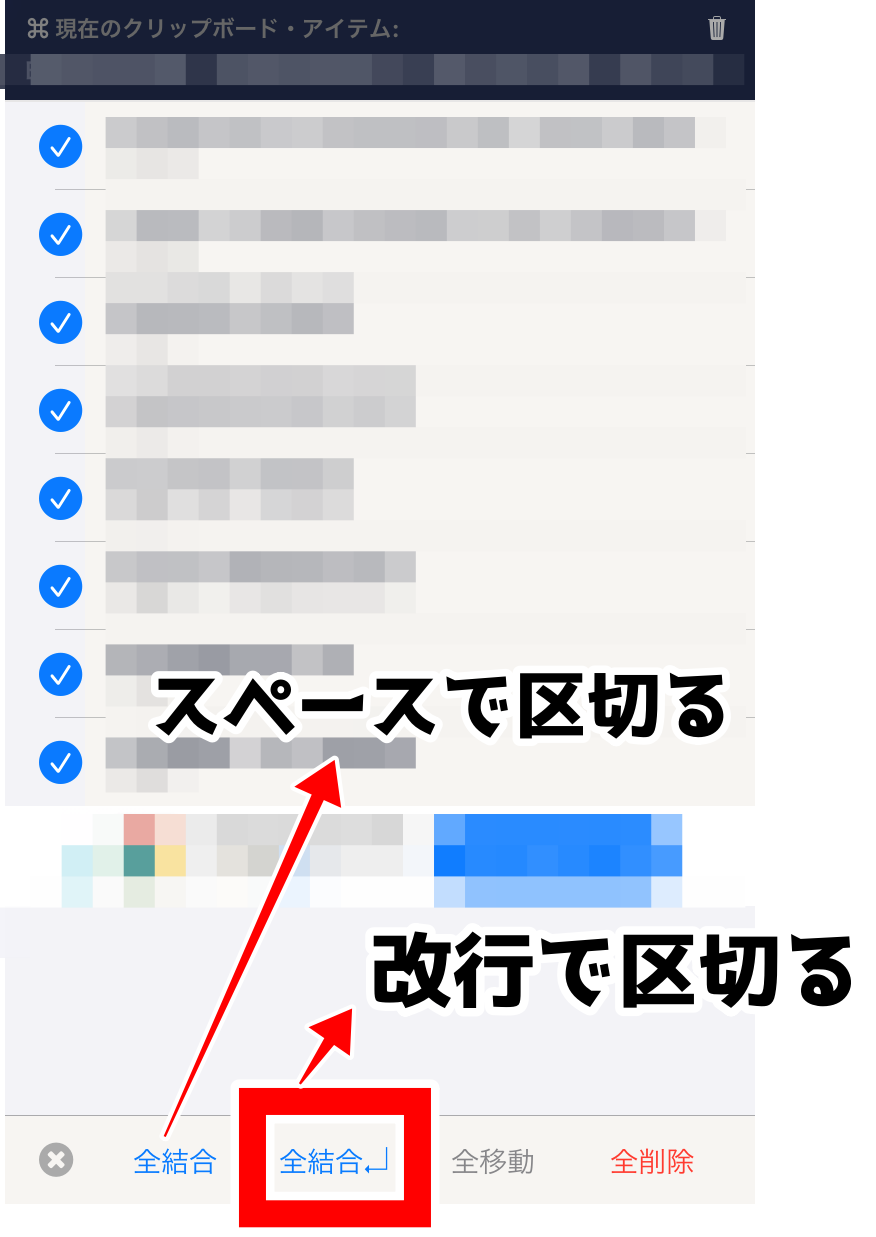
⑦リスト化したいコードを全てタップて選択し、最後に「全結合↵」をタップします。 ※「↵」がついていない「全統合」を選択すると、スペースで区切られたリストが作成されます。 |
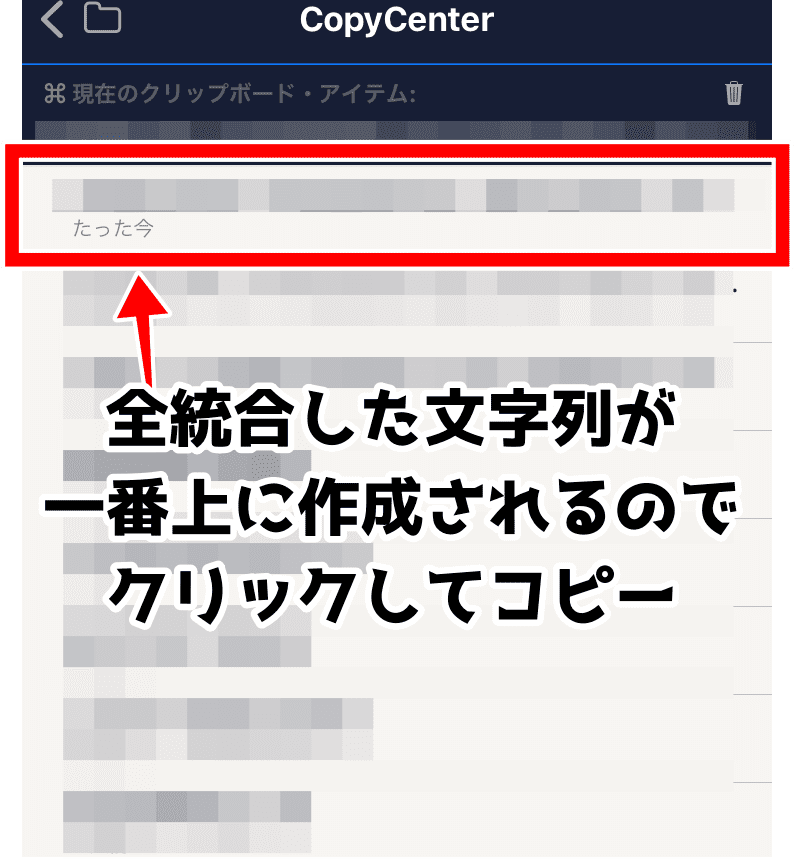
⑧CopyCenterのアイテム一覧の一番上に、選択したコードをリスト化したアイテムが表示されますので、タップしてコピーします。 |

⑨あとは、貼り付けたいアプリにいつも通り貼り付けるだけでOK。 |
この「Eresa×コピー履歴保存アプリ」という使い方は、商品リストの管理に役立つのはもちろんですが、せどりすとプレミアムなどで利益を一括計算するときにも便利です。
CopyCenterはデフォルトフォルダの他に5つのフォルダがあり、1フォルダ50個までのコードを記録できます。6フォルダ×50個=最大300個までのコードを保存することができます。 |
新品・中古の出品一覧をチェックできる
また、ワンクリックで商品の現在の販売状況がわかるようになっています。
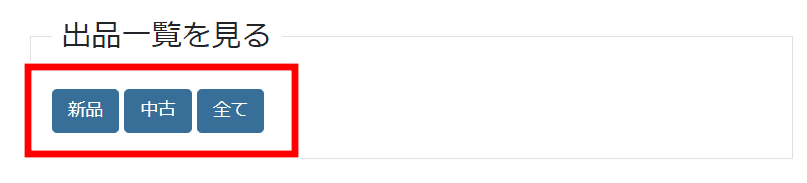
 |
「新品」をクリックすると、価格や販売者・販売先が表示されます。 |
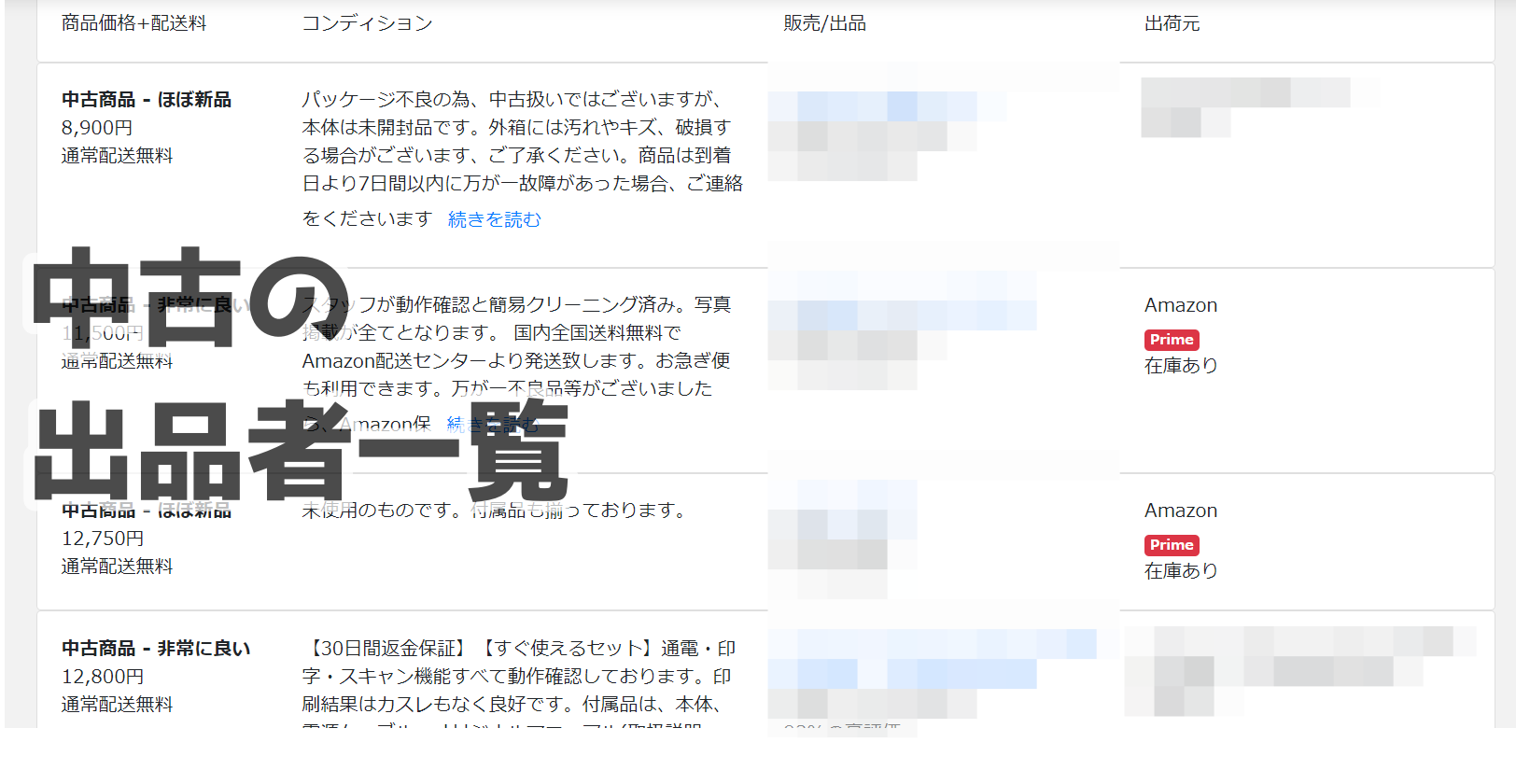 |
「中古」をクリックすると、価格や販売者・販売先の他、商品のコンディションも一緒に表示されます。 |
 |
「全て」をクリックすると、現在の「新品・中古」両方の販売状況を合わせて見ることができます。 |

ライバルがどんな条件でどのくらいの数いるのかというのがわかるので、気になる商品の出品状況は見ておきたいですね。
日別販売推移で新品・中古の販売状況がわかる
「新品・中古の出品一覧」と一緒に見るといいのが「日別販売推移」の表です。
Eresaの商品ページの一番下にあるこちらの表で、出品数の推移を新品・中古にわけてチェックすることができます。


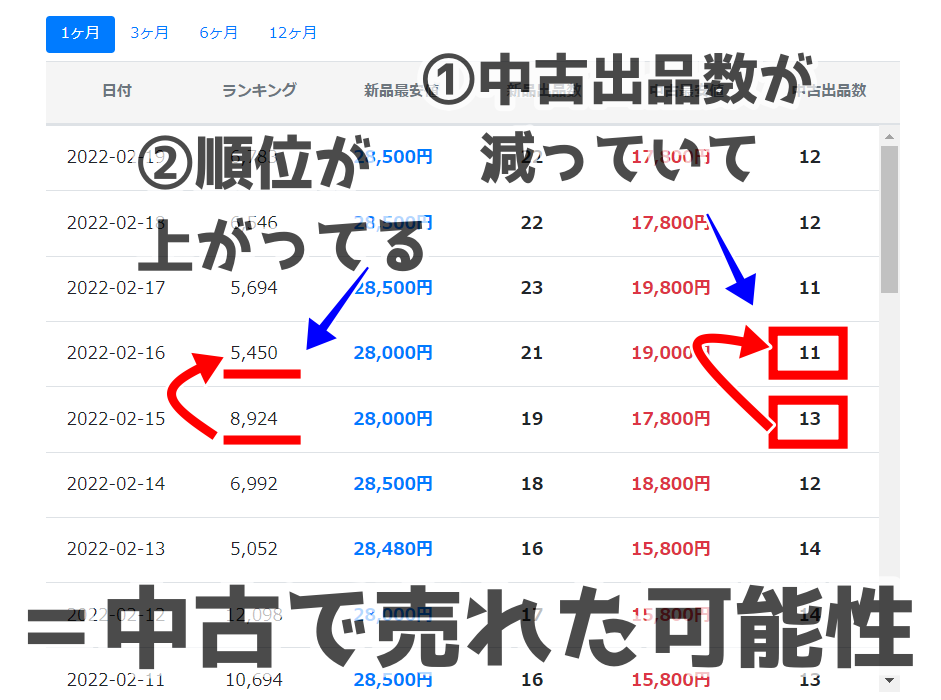
「出品数が前の日よりも減っているから商品が売れた」と決まっているわけではありません。
例えば出品数が減っているのにランキングの順位が上がっていないような場合は、商品が売れたと考えるよりも「出品が取り消しされた」と考えるほうが自然です。
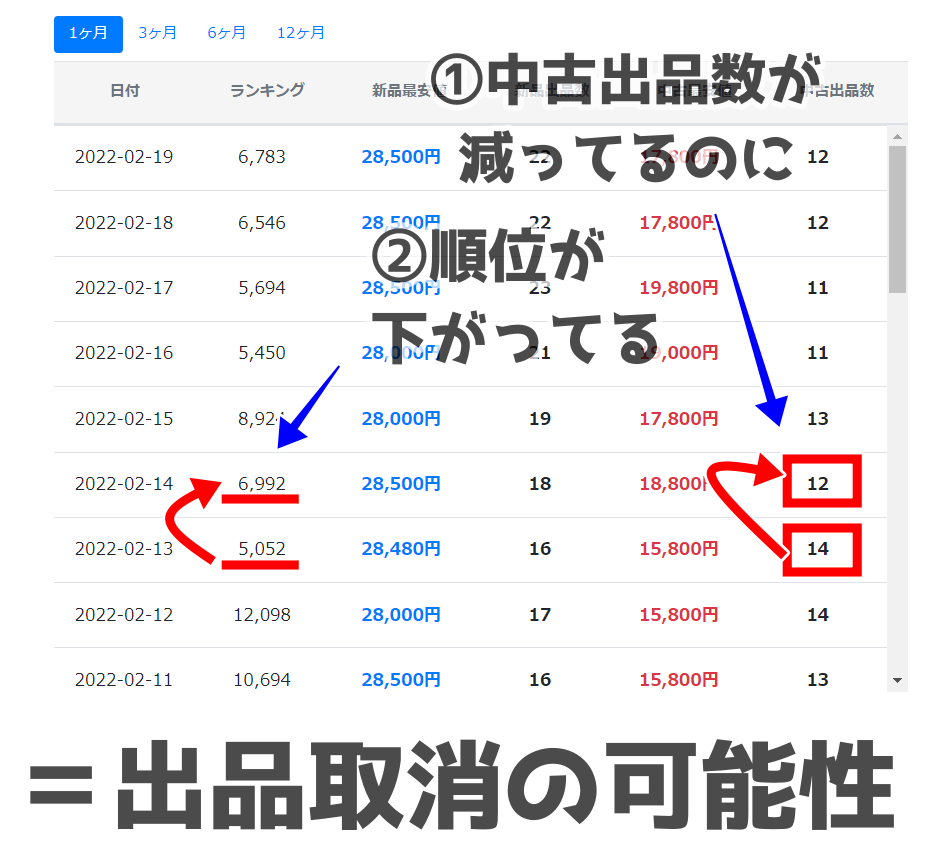

このようにして、価格・出品数・コンディション・ランキングなどを総合的に見ながら、売れている商品をリサーチしていきましょう。
ワンクリックでECサイトの商品を検索できる

Eresaではワンクリックで次の9つのサイトの商品を表示させることが可能なので、ショップごとのリサーチがとても楽になります。対象のショップは次の通りです。
- Amazon
- メルカリ
- ラクマ
- 楽天
- ヤフオク
- Y!ショッピング
- AU Pay
- Yモール(ヤマダモール)
- Qoo10
さらに、「Google」をクリックすると、この9つのショップ以外の販売先もチェックすることができます。
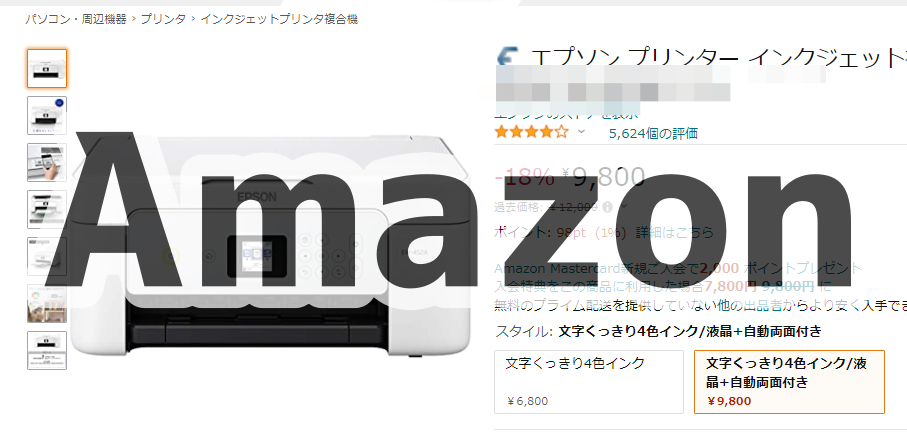
Amazonの出品一覧画面 |
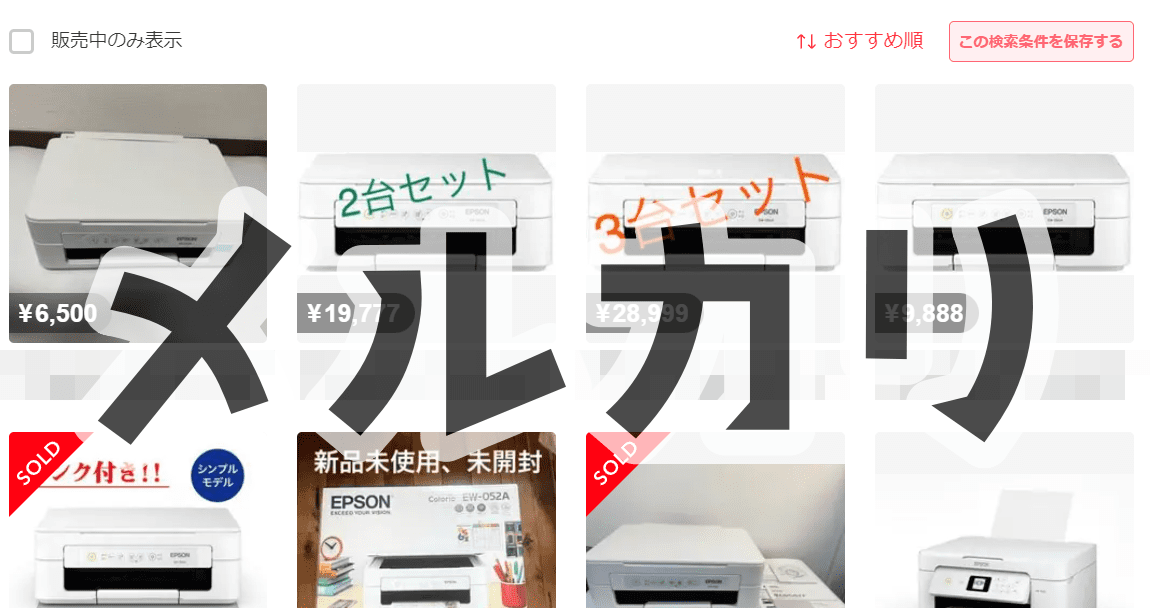
メルカリの出品一覧画面 |

ラクマの出品一覧画面 |

ヤフオクの出品一覧画面 |
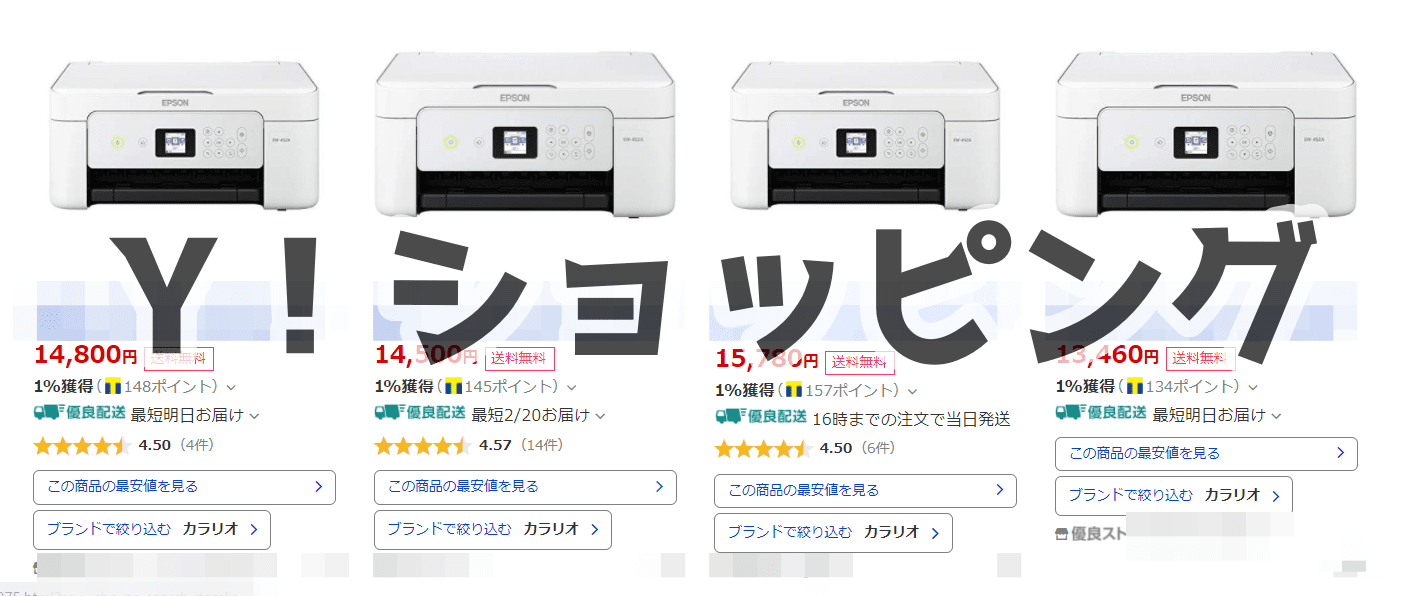
Yahoo!ショッピングの出品一覧画面 |

AU Payの出品一覧画面 |

ヤマダモールの出品一覧画面 |
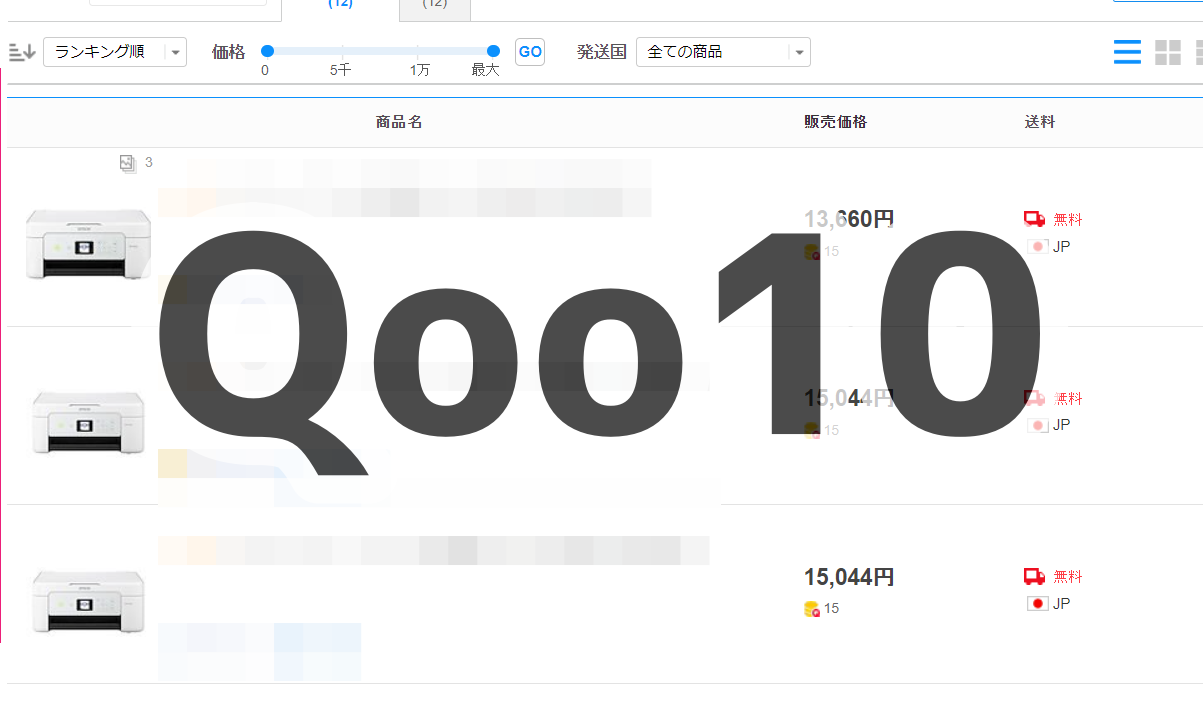
Qoo10の出品一覧画面 |

Googleの検索画面 |
出品規制をチェックできる
Amazonでは、偽物の流出を防ぐために「出品規制」というものがあります。つまり、許可申請を出して許可が出ないと出品できない商品があります。

(出品規制で出品許可の申請が必要な商品の例)
せっかく仕入れても出品できないと困るので、出品規制については仕入れ前にチェックしておく必要があります。
ですが、出品規制はカテゴリーや商品・アカウントによって変わってくるので一概に「これはOK」「これはNG」とは言えません。

そこで、Eresaを使えば「出品規制」をワンクリックで簡単にチェックすることができるようになります。
使い方は、Eresaで商品ページを開き「出品規制」をクリックするだけです。

 新品で出品できる商品の例 新品で出品できる商品の例 |
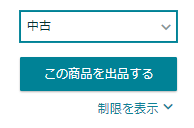 中古で出品できる商品の例 中古で出品できる商品の例 |
損益分岐点が一目でわかるから仕入判断がしやすい

「損益分岐点」は、「これより高ければ利益が出る価格」がわかります。
損益分岐点は、Amazonの販売手数料とFBA手数料が引かれた価格で計算してくれます。
ただし、この計算には納品送料が含まれていないので、ここから納品送料を考慮して仕入れをする必要があります。(自己発送なら発送にかかる送料)
※「外部」=自己発送(Amazonの販売手数料が引かれた価格で計算されています)
FBA手数料を含めた利益計算もできる

Eresaの「損益分岐点」を参考にしながら、下にある「利益計算」を使うとさらに詳しい計算ができるようになります。
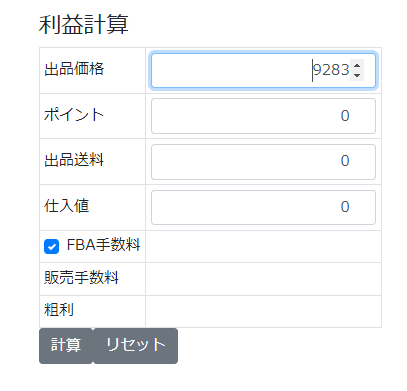
利益計算の項目では、自動的に利益の計算もしてくれます。
この機能は仕入れたい商品がすでに決まっていて、損益分岐点の表よりも詳細な利益計算がしたい場合におすすめです。
利益計算のやり方とポイント
利益計算は、出品価格・送料・仕入れ値を入力して「計算」をクリックするだけです。

このように「FBA手数料」にチェックを入れるだけで、FBA手数料を含めた利益計算が可能です。(※自己発送の場合は、商品の送料をチェックして自分で入力する必要があります)

画像を見て「送料に入力している1000円ってなんだ?」と思った方もいると思いますが、Eresaの「利益計算」を使うときは次のポイントを押さえておくと、より正確な利益計算ができるようになります。
- 出品価格にはカートの価格を入力する
- 出品送料はFBAなら納品送料、自己発送なら発送にかかる送料を設定する

1.「出品価格」は、デフォルトで新品最安値の価格が入力されていますが、ここは「カート」の値段を入力しましょう。
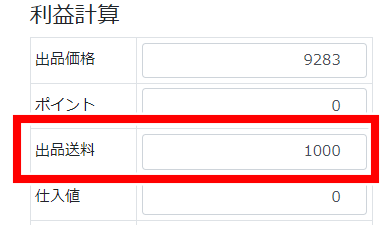
2.「出品送料」は、FBAを利用するなら”納品送料”を入力します。
商品の個数やサイズ、倉庫までの距離などで送料が変動しますので、画像ではとりあえず1000円を入力しています。詳しい納品送料がわかる場合はその価格を入力してください。
自己発送の場合は、発送にかかる送料を計算して入力してください。
Eresaを他のアプリや機器と連携する方法

EresaはiPhone/Androidのスマホや、KDC200というせどり用バーコードリーダーなど他の機器と連携することができます。また、PCで使う場合はChrome拡張機能を入れておくと便利ですよ。
EresaをiPhone/Androidのスマホと連携する方法
 |
EresaとiPhone・Androidのバーコードリーダーを連携する設定にすれば、店舗でのビームせどりに使うこともできます。 |
EresaのChrome拡張機能をインストールする方法【PC】
 |
PCでEresaを使って電脳せどりをする場合は、Chrome拡張機能をインストールしておくと効率が上がります。 |
EresaとKDC200のバーコードリーダーを接続して使う方法
 |
せどり用のバーコードリーダー、KDC200とEresaを使いたい方はこちらの記事をご覧ください。
※現段階では、KDC200とEresaを連携して使うよりも、Eresaとバーコードリーダーの組み合わせか、Ama-jackを使った方が店舗では効率よくリサーチできます。 |
Eresaの料金は無料!Pro版は2980円
Eresaはもともと無料ツールとして公開されていたのですが、2022年の2月に月額2,980円の「Eresa Pro版」が登場しました。(公式:Eresa Proについての詳しい情報はこちら)
Eresaの無料版とPro版の違いは?
EresaのPro版=有料版の違いとして1番大きいと感じたのは「データベースの量」です。
有料版のEresaではデータベースが2億7000万件なのですが、これはAmazonのデータをほぼ網羅できる数ですし、もちろん無料版より有料版の方がリサーチがしやすい仕様になっています。
また、詳細検索ができるようになっているので、使いこなせれば思い通りの商品を探しやすくなります。


カテゴリー別のランキングも見れるようになっています。
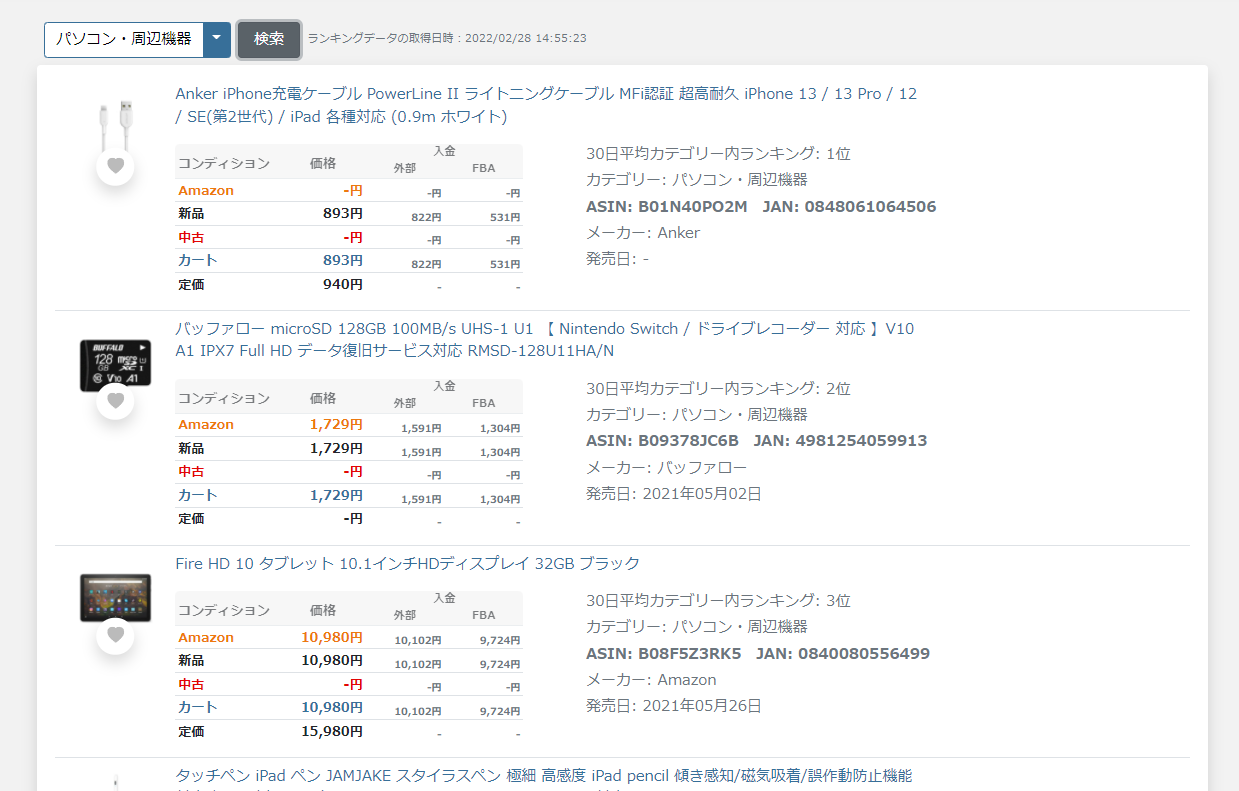

他にも、有料版のEresaは無料版に比べて次のことができるようになります。
EresaPro(有料版)でできるようになること一覧
- 広告の非表示
- 10倍のデータベース(2400万件→2億7000万件)
- アメリカ版Amazonのデータ取得
- 条件絞り込み詳細検索
- 大カテゴリーランキング(1~1000位)
- セラーごとのカートボックス取得率の表示
- 会員専用のサポート&交流コミュニティ
- 会員専用のコンテンツ(セミナー・講義)
- 会員専用のオンライン・オフラインイベント

しかし、Eresaは無料版でも使える機能が多く、せどり初心者さんであれば最初はとりあえずPro版ではなく無料版から始めてみても全然問題ないと思います。
せどりツール新常識のEresaと有料・類似ツール4社を比較!
Eresaと同じような機能のせどりツールと機能を比較してみました。
| デルタトレーサー | Ama-Jack | Keepa | セラースプライト | Eresa | Eresa Pro |
|
| 料金(月額) | 2,200円 | 無料 | 無料 [有料版] 月額19ユーロ 年額189ユーロ |
無料 [有料版] スタンダード$98 アドバンス $188 VIP$238 |
無料 | 月2,980円
年額29,800円 |
| ランキング表示 | ◎ | ◎ | × (有料版は可) |
◎ | ◎ | ◎ |
| 利益計算 | ◎ | △ | × | ◎ | ◎ | ◎ |
| 月間販売状況 | ◎ | ◎ | ◎ | ◎ | ◎ | ◎ |
| 販売価格推移 | ◎ | ◎ | ◎ | ◎ | ◎ | ◎ |
| 出品規制チェック | ◎ | ◎ | × | × | ◎ | ◎ |
| ECサイトへのリンク | ◎ | ◎ | × | × | ◎ | ◎ |
| 他ECサイト内で データを確認 |
◎ | × | ○ | × | ○ | ◎ |
| バーコードリーダー | ○ | ◎ | ◎ | × | ○ | ◎ |
| トラッキング | ◎ | × | ◎ | × | × | ◎ |
| キーワード分析 | × | × | × | △ | × | ◎ |
| 画像検索 | × | × | × | ○ | ○ | ◎ |
※Keepa、セラースプライトは無料版と比較しています。

Eresaは無料版でも他ツールと比べてできることが多く、月額2,200円のデルタトレーサーと比較しても見劣りしない機能を備えています。有料のPro版では無料版にはない機能もさらに備えています。
この表を見ればEresaは無料版でも結構使える機能が備わっており、まんべんなく仕入れのフォローをしてくれるツールだということがわかります。
「トラッキング機能」「キーワード分析」については現段階でEresa無料版にはない機能で、トラッキング機能は、Eresaでも2022年3月にリリースされる予定です。
しかし、トラッキング機能やキーワード分析はせどりに慣れてから始めてもいいと思いますし、もし必要だと感じた場合は、Eresaと合わせて次の無料ツールを使えばできるようになりますのでお試しください。
- トラッキング機能→Keepaの無料版
- キーワード分析→セラースプライトの無料版

一気に難しいことをやろうとしても手が止まってしまうので、まずは無料で使えるEresaから始めてみて、利益を出していく感覚をつかむという流れで大丈夫ですよ。
結論:Amazon販売のリサーチツールはERESA一択!
ということで、Eresaについて最後にまとめておきます。
さらには、次の機能がリリース予定となっています。
今まで無料で使えていたアプリの機能が、急に有料になってしまうということがよくあります。
Eresaは「無料版」の他に「Pro版」がリリースされましたが、今無料で使えている機能がいつ有料になってもおかしくありません。
今のうちにEresaを使い倒して利益を出していきましょう。

店舗せどりを始めたい方は、スマホ1台でビームせどりができる「Ama-jack」というアプリも入れておくと便利ですよ。






コメント